Musik problemlos von iPad zu iPad übertragen
Aug 13, 2022 • Filed to: Datenübertragung auf das iPhone • Proven solutions
Wollen Sie Musik von iPad zu iPad übertragen, um sie mit anderen zu teilen? Haben Sie sich ein cooles neues iPad gekauft und sich entschlossen, all die Musik vom alten iPad auf das neue zu übertragen? In welcher Situation Sie sich auch immer befinden - was werden Sie zum übertragen von Musik von iPad zu iPad unternehmen?
Normalerweise ist es schwierig, Musik von iPad zu iPad zu kopieren, solange Sie über kein Drittanbieterprogramm verfügen. Hier empfehle ich Ihnen dringlichst, das leistungsstarke iPad-zu-iPad-übertragungsprogramm Wondershare dr.fone - Telefon-Verwaltung zu verwenden. Dieses Programm ermöglicht Ihnen nicht nur, Musik mit Bewertungen, ID3-Tags und weiterem von einem iPad auf ein anderes zu kopieren, sondern auch andere Dateien zwischen zwei iOS-Geräten zu übertragen. Neben Wondershare dr.fone können Sie auch iTunes nutzen, um die Aufgabe zu erledigen, was wir Ihnen im zweiten Teil des Artikels zeigen werden.

dr.fone - Telefon-Verwaltung (iOS & Android)
Musik, Fotos, Videos, Kontakte, Apps vom auf das iPhone X/8/7/6S/6 (Plus) mit einem Klick übertragen!
- Übertragen, verwalten, exportieren/importieren Sie Ihre Musik, Fotos, Videos, Kontakte, SMS, Apps usw.
- Handy zu Handy Transfer - Übertragen Sie alles zwischen Handys.
- De-duplizieren Sie doppelte Kontakte
- Vollständig kompatibel mit iOS 7, iOS 8, iOS 9, iOS 10, iOS 11 und iPod.
Musik mit Wondershare dr.fone von iPad zu iPad übertragen
Die folgende Anleitung wird Ihnen zeigen, wie Sie Musik mit Wondershare dr.fone von iPad zu iPad übertragen. Diese Anleitung zieht als Beispiel die Windows-Version von dr.fone heran: Mac-Nutzer müssen den Vorgang einfach nur auf ihre Macs projizieren.
Schritt 1 Starten Sie dieses iPad-zu-iPad-Transferprogramm
Starten Sie Wondershare dr.fone nach der Installation und schließen Sie die iOS-Geräte per USB-Kabel am Computer an. Klicken Sie dann auf "Telefon-Verwaltung". Das Programm wird Ihre iOS-Geräte automatisch erkennen und die Dateikategorien oben im Programmfenster anzeigen.

Schritt 2 übertragen Sie Lieder von iPad zu iPad
Wählen Sie das iPad, von dem Sie die Musik übertragen wollen, indem Sie auf das Dreieck in der Ecke links oben anklicken und die Kategorie Musik selektieren. Sie werden dann den Bereich von Audiodateien und Playlists in der linken Spalte nebst den Inhalten in der rechten sehen können. Markieren Sie die Musikdateien, die Sie übertragen wollen, klicken Sie dann auf den Exportieren-Button oben und wählen Sie Ihr iPad im erscheinenden Kontextmenü als Zielgerät aus. Danach wird das Programm mit der übertragung der Musik von einem iPad auf das andere starten.
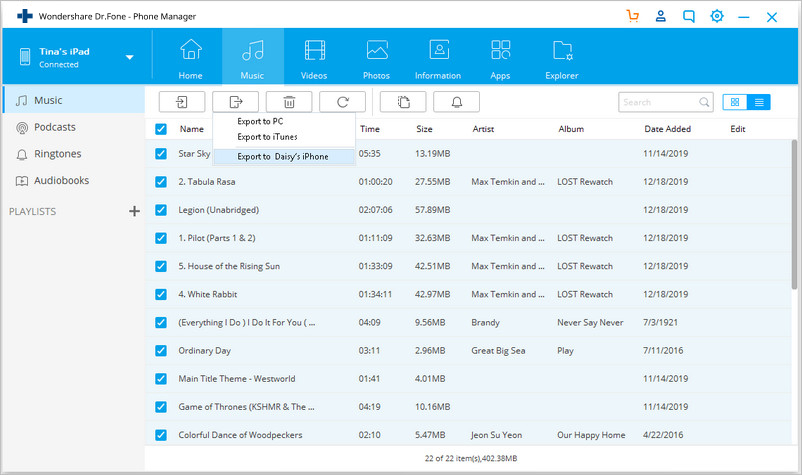
Wie Sie Musik mit iTunes von iPad zu iPad übertragen
Eine tolle Funktion von iTunes ist das mögliche übertragen gekaufter Objekte von einem iOS-Gerät zurück in die iTunes-Bibliothek. Folglich können iPad-Nutzer diese Funktion zum Kopieren von Musik von iPad zu iPad nutzen. Die folgende Anleitung wird Ihnen näher bringen, wie Sie das tun.
Schritt 1 Schließen Sie das iPad am Computer an
Schließen Sie Ihr iPad per USB-Kabel am Computer an und iTunes wird automatisch starten. Sie können iTunes auch manuell auf dem Computer starten und das iPad anschließen. iTunes wird Ihr iPad erkennen und das iPad-Symbol in der linken oberen Ecke anzeigen.
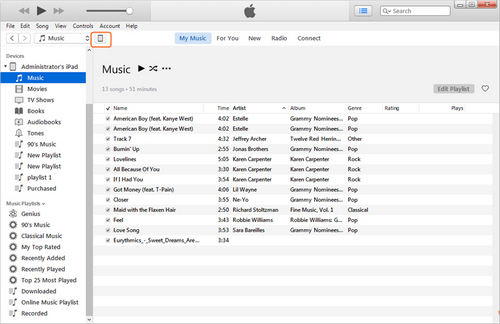
Schritt 2 Einkäufe übertragen
Klicken Sie auf Datei > Geräte > Einkäufe vom iPad übertragen, damit iTunes die gekauften Objekte vom iPad zurück in die iTunes-Bibliothek überträgt - einschließlich der Musikdateien. Denken Sie bitte daran, dass nicht-gekaufte Objekte wie CD-Kopien nicht übertragen werden.
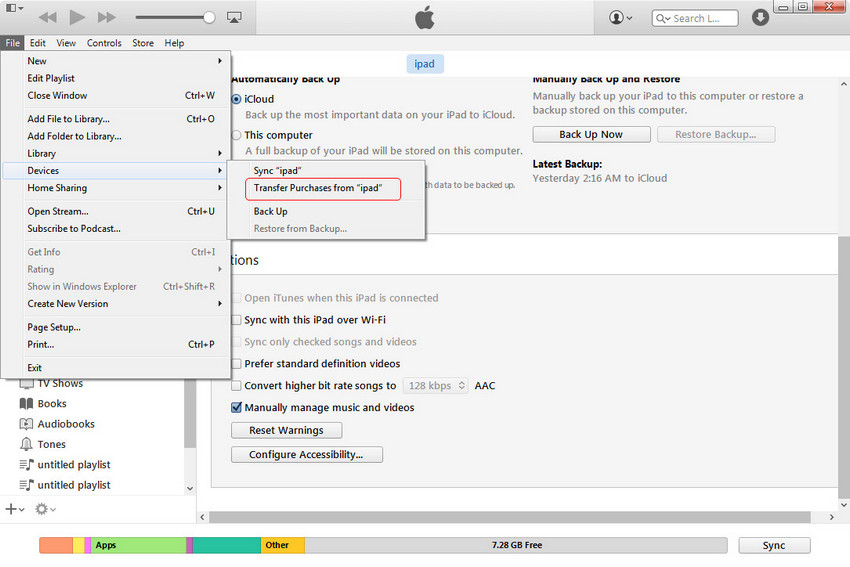
Schritt 3 Musik mit dem iPad synchronisieren
Schließen Sie jetzt das andere iPad per USB-Kabel am Computer an und iTunes wird auch dieses erkennen. Klicken Sie auf das iPad-Symbol und wählen Sie in der linken Spalte Musik. Markieren Sie dann "Musik synchronisieren“ und wählen Sie die gewünschten Lieder aus. Klicken Sie danach auf den „Anwenden“-Button unten rechts, um mit dem Synchronisieren der Musik auf das iPad zu beginnen.
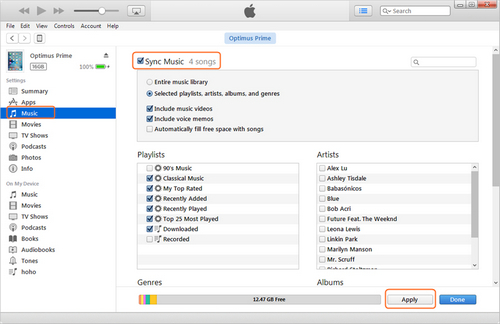
Fazit: Sowohl dr.fone als auch iTunes können Ihnen bei der Musik-übertragung von iPad zu iPad helfen. Im Vergleich der beiden Programme werden Sie schnell feststellen, dass dr.fone einen komfortableren und direkten Weg bietet, um die Aufgabe zu erledigen. Wenn Sie an diesem Programm interessiert sind, zögern Sie nicht, es kostenlos herunterzuladen und auszuprobieren.
iPad Tipps & Tricks
- Benutzung des iPad vornehmen
- Daten auf iPad übertragen
- 1. Fotos vom Computer auf das iPad übertragen
- 2. MP4 auf iPad übertragen
- 3. Dateien vom PC auf das iPad übertragen
- 4. Videos ohne iTunes auf das iPad übertragen
- 5. IhPhone mit iPad synchronisieren
- Übertragung von iPad-Daten auf PC/Mac
- 1. Fotos vom iPad auf den PC übertragen
- 2. Anwendungen vom iPad auf den Computer übertragen
- 3. Musik vom iPad auf den Computer übertragen
- 4. Dateien vom iPad auf den PC übertragen
- 5. iPad mit neuem Computer synchronisieren
- iPad-Daten auf externen Speicher übertragen

Allrounder-Lösung für Smartphone









Julia Becker
staff Editor